需求
现在,需要建立动态的工作表目录。无论是新增、删除工作表,还是移动工作表的位置,目录将实时更新。同时,点击工作表目录下的链接,能够跳转至对应的工作表内。工作表目录如下图所示:

注:为了避免B列的函数过长,在C列增加了获取工作表名称的函数。可根据自己的需求,在完成后选择隐藏C列,或嵌套到B列的函数中。
操作步骤
1、使用宏表函数:菜单栏--->公式--->名称管理器--->新建,在弹出的【新建名称】对话框中,名称栏所在行输入:shtName;在引用位置所在行输入:=GET.WORKBOOK(1)
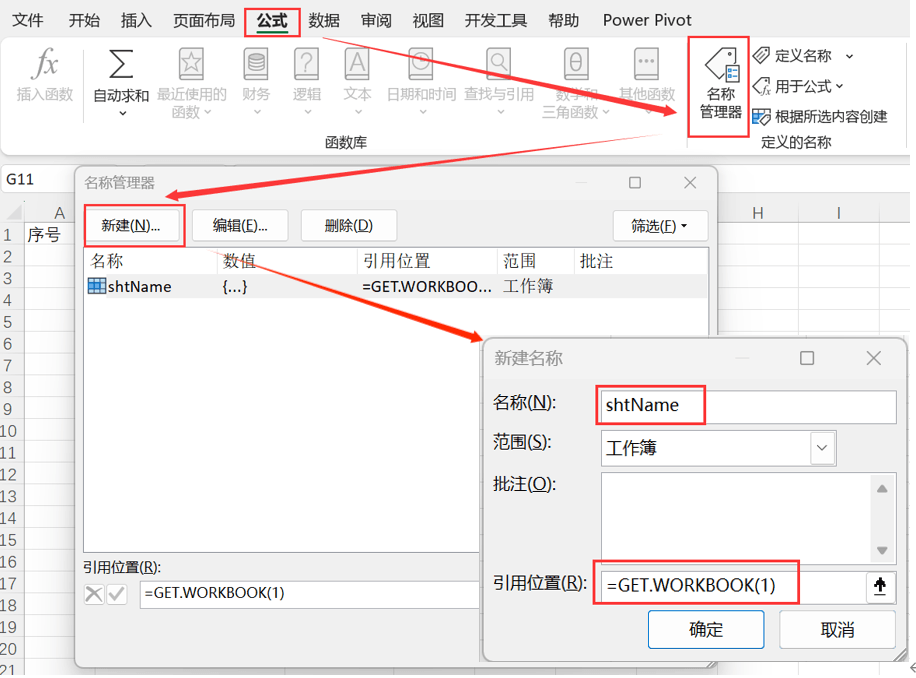
2、在C2单元格获取工作表名,输入公式:
=IFERROR(INDEX(shtName,ROW()),"")&T(NOW())
3、在B2单元格获取带链接的工作表名,输入公式:
=IFERROR(HYPERLINK(C2&"!A1",MID(C2,FIND("]",C2)+1,LEN(C2))),"")
4、在A2单元格填充序号,输入公式:=IF(B2<>"",ROW()-1,"")
5、选择A2至C2单元格,并下拉填充。
本文使用的函数功能简述
| Hyperlink函数 | 可以跳转到链接的工作表指定位置 |
| T(Now()函数 | 实现工作表目录的实时更新 |
| GET.WORKBOOK(1) | 获取当前工作簿全部工作表名称的集合 |
| Index函数 | 用于获取每个工作表的名称 |
| Mid函数 | 从指定位置开始截取字符串 |
| Find函数 | 获取指定字符串在单元格出现的位置 |
| Row函数 | 获取单元格的行号 |
























 被折叠的 条评论
为什么被折叠?
被折叠的 条评论
为什么被折叠?








